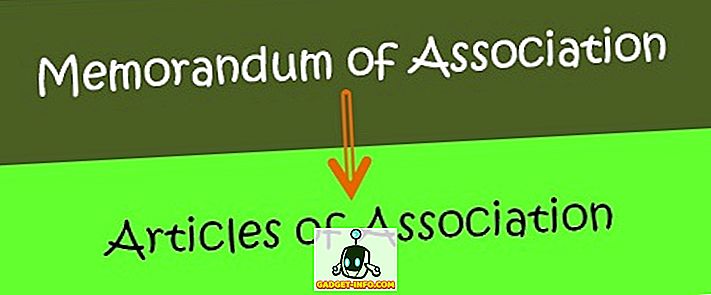قد يكون استخدام الماسح الضوئي لأرشفة الصور الفوتوغرافية القديمة تجربة مجزية. يمكنك جلب اللقطات القديمة إلى العصر الرقمي ولديك الفرصة لإصلاحها أيضًا. إن برامج تحرير الصور مثل Photoshop و The Gimp لديها الكثير لتقدمه ، بما في ذلك الاقتصاص ، والتقويم ، وتعزيز تشبع الألوان والسطوع ، وأكثر من ذلك. في هذه المقالة ، سنتحدث عن استخدام أداة Heal Selection في Gimp للتخلص من عيوب بسيطة (وأحيانًا كبيرة) ، مثل الخدوش والبقع من الغبار على سرير الماسح الضوئي والشوائب الأخرى.
ملاحظة : يمكنك أيضًا استخدام هذه الأداة في Windows ، ولكن ستحتاج أولاً إلى تثبيت المكون الإضافي لـ GIMP Resynthesizer.
أول شيء ستحتاج إليه هو أن تعمل على صورة. بالنسبة إلى أمثلةنا ، سنستخدم صورة غلاف من كتاب لم يكن بالتأكيد في حالة أصيلة. كان من الواضح أنه قد تمت قراءته ، وانحنى الغطاء الأمامي إلى حد كبير ، مما أدى إلى ظهور الخط الذي انتشرت فيه صورة الغلاف ، بسبب عدم وجود مصطلح أفضل. في ما يلي لقطة قريبة لمنطقة نحاول إصلاحها.
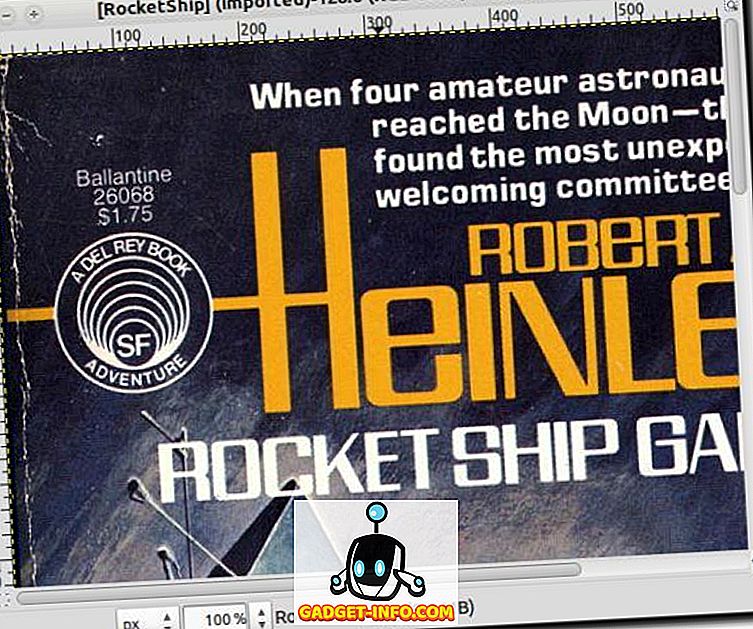
هناك عدد من الطرق التي يمكننا بها محاولة إصلاح هذه الشوائب ، مثل أداة التلطيخ ، أو عن طريق نسخ القليل من اللون الذي يطابق العيوب ، ولصقها على النقاط السيئة. يمكننا أيضا ، من أجل إصلاح سريع ولكن الخام ، ببساطة لصق لون مطابق في عيوب. ولكن كما ذكرنا ، سنستخدم أداة Heal Selection في The Gimp لإصلاح الغطاء (على الأقل قدر الإمكان).
كان Gimp يتم تثبيته افتراضيًا في Ubuntu ، ولكنه لم يعد كذلك ، لذلك سنحتاج إلى تثبيته. يمكنك القيام بذلك عن طريق كتابة sudo apt-get install gimp gimp-plugin-registry الذي يثبت ليس فقط The Gimp ، بل مجموعة كبيرة ومتنوعة من الإضافات ، منها أداة Heal Selection.

بمجرد التثبيت بشكل كامل ، امضي وافتح The Gimp. نحن نستخدم Ubuntu ، لذا سنفتحه عبر Dash ، لكن يمكنك استخدام The Gimp في Windows وإطلاقه عبر قائمة Start.
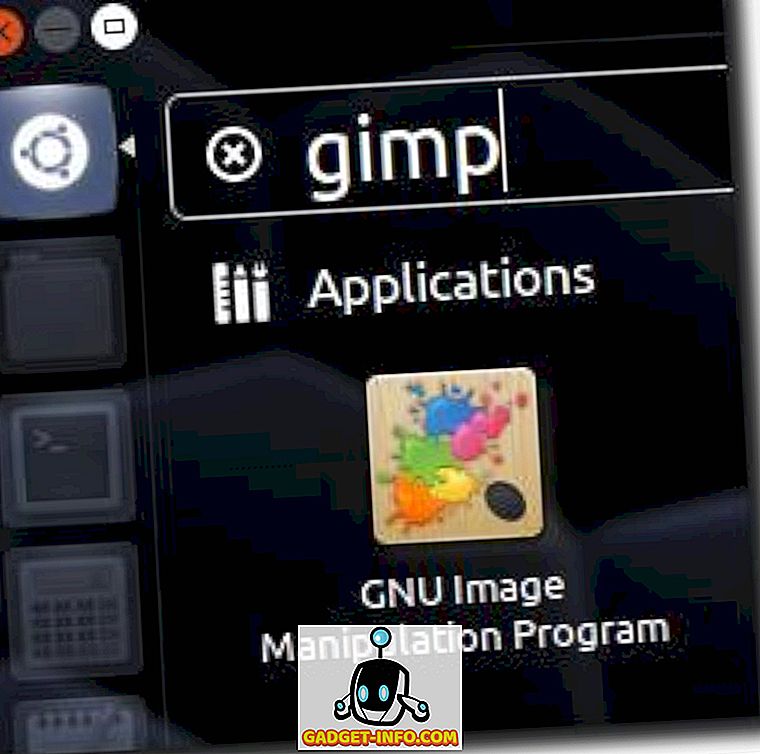
يمكنك أيضًا النقر بزر الماوس الأيمن فوق الصورة ، ثم اختيار برنامج معالجة صورة GNU (أو قد يطلق عليه GIMP ) ضمن القائمة Open With .
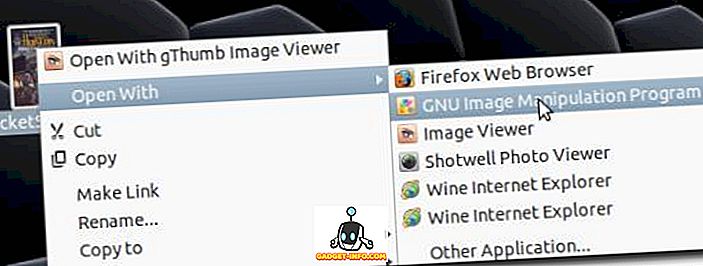
بمجرد تحميل الصورة ، قم بتكبير الصورة حتى يصبح أحد العيوب مرئيًا. الآن حدده باستخدام أي من أدوات الاختيار الثلاثة.

لأولئك الذين لم يعتادوا على The Gimp ، تقوم الأداة اليسرى البعيدة - أداة تحديد المستطيل - بتحديد شكل مستطيل. الوسط هو أداة تحديد البيضوي (للدوائر وغيرها من المناطق الإهليلجية) ؛ أداة أقصى اليمين هي أداة تحديد حرة تتيح لك تحديد مناطق أكثر دقة. سنستخدم هذا. عندما يتم تحديد منطقتك ، يجب أن تبدو شيئًا كهذا.
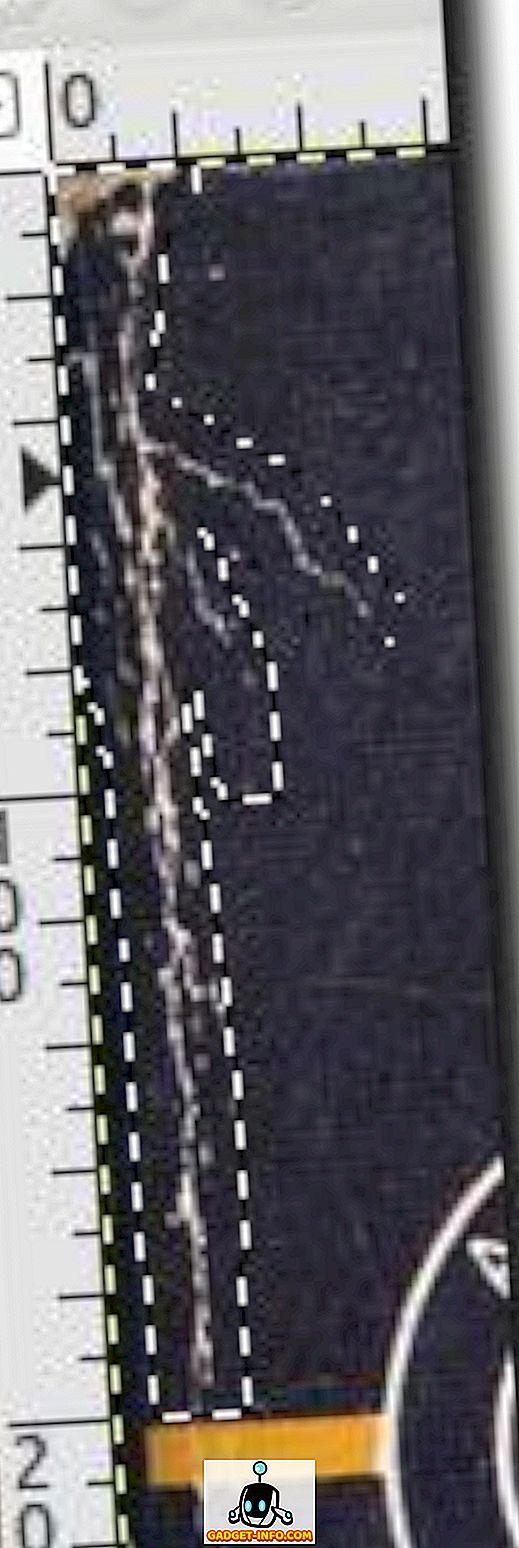
عند استخدام أداة Heal Selection ، يجب عليك تحديد مساحات صغيرة حيث أن البكسلات المحيطة هي على الأرجح مشابهة للإختيار ، مما يساعد في نتيجة تبدو قريبة إلى حد ما من النص الأصلي. بمجرد تحديد منطقتك ، ما عليك سوى الانتقال إلى قائمة Filter ، ثم إلى القائمة الفرعية Enhance ، واختيار أداة Heal Selection في النهاية.
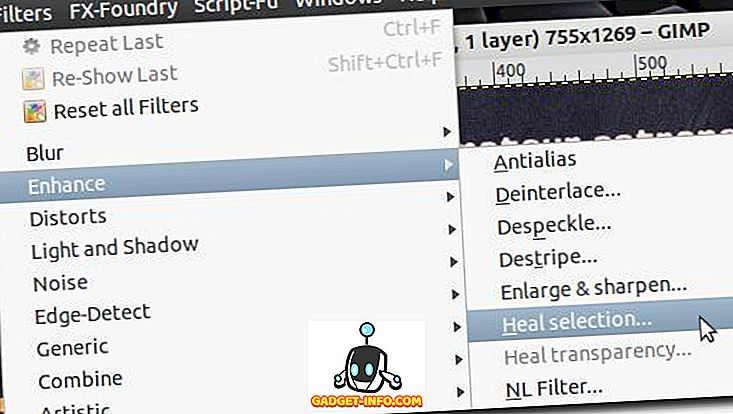
يجب أن تظهر نافذة مثل هذه ، مع خيارات الأداة.
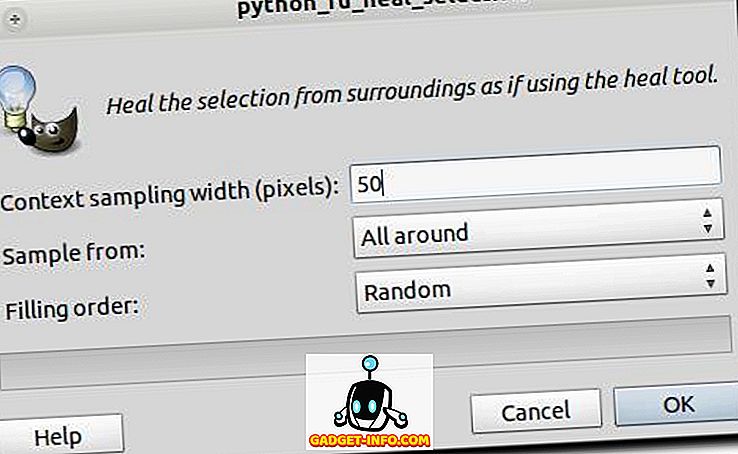
هناك ثلاثة خيارات عند استخدام أداة Heal Selection. الأول هو عدد البكسلات المحيطة بالتحديد الذي يجب أن تختار الأداة منه. ما الأداة التي تستخدمها في البكسل المحيطة بها ، ومحاولة المزج في المنطقة التي اخترتها لمطابقة المناطق المحيطة بها. إذا كانت المساحة المحيطة باختيارك ثابتة إلى حد ما ، فيمكنك ترك الرقم افتراضيًا (من 50 بكسل) ، ولكن إذا كنت بحاجة إلى توخي الحذر حتى لا تتطابق الأداة مع منطقة مختلفة تمامًا ، فيمكنك تقليص عدد البكسل يأخذ بعين الاعتبار.
الخيار الثاني لديك هو ما إذا كانت الأداة تقوم بعمل عينات للبيكسلات من المنطقة المحيطة بالكامل ، فقط فوق وتحت ، أو من الجانبين.
وأخيرًا ، الخيار الثالث هو كيفية ملء المنطقة المحددة. هناك مرة أخرى ثلاثة خيارات. يمكن للأداة وضع البيكسل عشوائياً ، أو يمكن أن تملأ المنطقة المختارة بدءاً من الخارج والدخول ، أو بالعكس ، أن تبدأ من الداخل وتخرج.
بمجرد الانتهاء من الخيارات ، انقر فوق الزر " موافق" . يجب أن تفكر الأداة قليلاً (حسب حجم المساحة المحددة التي تعمل عليها).

عند الانتهاء ، آمل أن تكون المنطقة قد تحسنت. هنا قمنا ببعض التصحيحات.
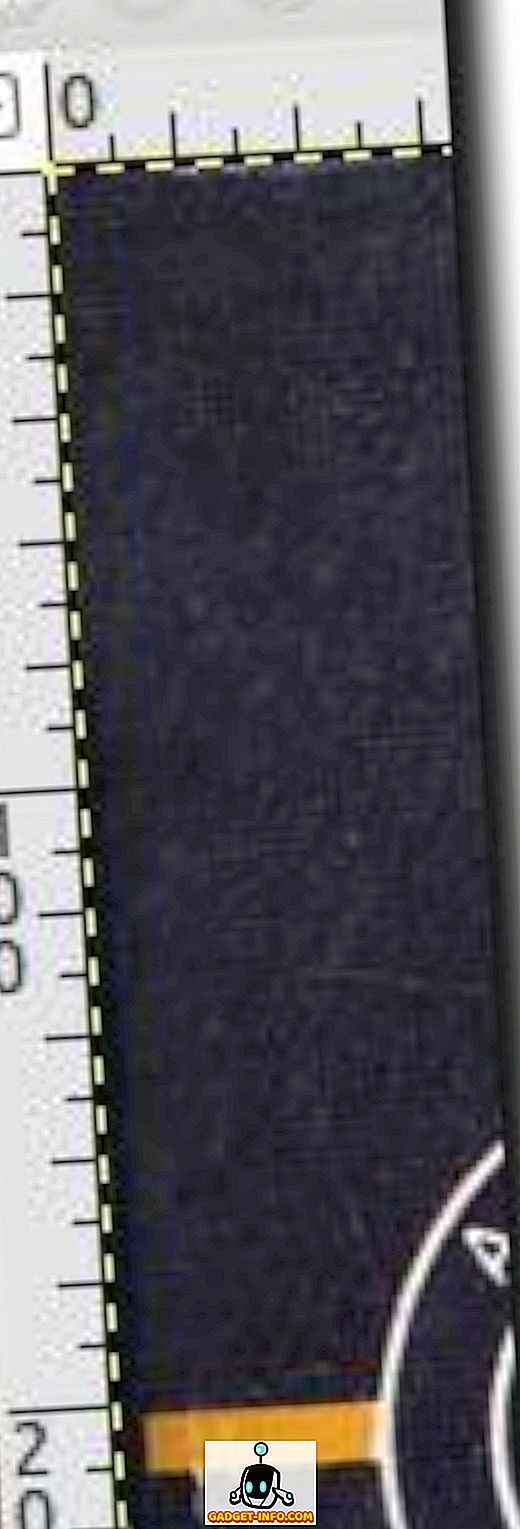
في الأسفل ، ستجد أننا قمنا بتجميع صورتين لمنطقة أكبر قليلاً من التي تم تعديلها ("قبل" و "بعد") لإظهار ما يمكن إنجازه باستخدام الأداة الحذرة لأداة Heal Selection. كما ترى ، تعتبر أداة Heal Selection أداة جيدة لإزالة النص والشعارات (طالما أن هناك مساحة كافية حولها للحصول على الأداة للحصول على فكرة عما يمكن أن يكون "أسفل" النص أو الشعار).
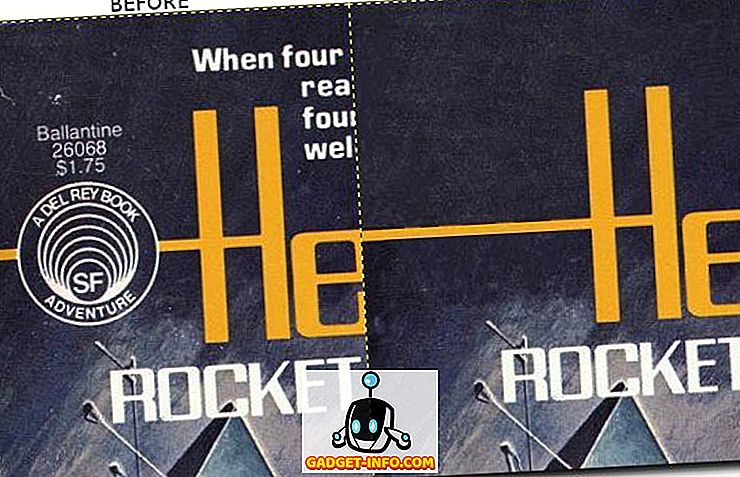
وهذا إلى حد كبير. هذه ليست أداة من شأنها إصلاح كل مشكلة بالطبع. لا يمكن تخمين الحروف التي قد تكون مفقودة (في حال تمزق إحدى زوايا الصفحة) ، وكلما كانت المنطقة المحددة أكثر تعقيدًا ، كلما قل احتمال ظهور النتيجة بالقرب من الصورة الأصلية. ومع ذلك ، فبالنسبة للخلفيات ، والاختيارات الأقل تعقيدًا ، وحتى للتخلص من الشوائب على البشرة ، فإن أداة Heal Selection هي أداة لطيفة يجب أن تكون على دراية بها. استمتع!